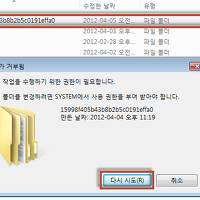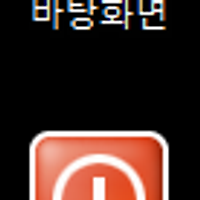*[Win7_030] 우 클릭 메뉴에 컴퓨터 관리 추가하기
개인적으로 Windows 7 에서 VHD 파일 연결이나 로컬그룹 권한 주는 경우와 같이
[컴퓨터 관리]를 사용하는 경우가 최근 많이 늘어났습니다.
Compmgmt.msc 명령어를 이용하여 실행하는 것이 가능하지만
수시로 명령어를 입력해야 하는 불편함이 있습니다.


이런 불편함을 해소하고 싶어서 우 클릭 메뉴에 추가하여 한번에 진입하는 방법을 찾게 되었습니다. 이 방법은 레지스트리 편집을 통하여 진행하게 됩니다.
① 레지스트리 수작업 편집 방법

1. 레지스트리 편집기를 실행합니다.

2. HKEY_CLASSES_ROOT\DesktopBackground\Shell의 하위에 키 값 CompMgmt을
생성 후, 위와 같이 값을 입력합니다. 위의 "컴퓨터 관리"라는 명칭은 우 클릭 했을 때 나타나는 메뉴의 이름입니다.

3. 같은 위치에 HasLUAShield라는 이름의 값을 생성해 주고, 값 데이터는 공란으로 두고
[확인]을 클릭합니다.

4. 위와 같이 HKEY_CLASSES_ROOT\DesktopBackground\Shell\CompMgmt 의 하위에
Command 키 값을 생성한 뒤 기본값의 값 데이터에 CompMgmtLauncher를 입력하고 [확인]을 클릭합니다.

5. 이후 바탕화면에서 마우스 우 클릭을 하면 위와 같이 [컴퓨터 관리]라는 제목으로 메뉴가
추가된 것을 확인 할 수 있습니다.
-----------------------------------------------------------------------------------------------------
② REG파일 실행으로 한번에 레지스트리 수정 하는 방법
앞의 ①의 내용은 레지스트리를 수동으로 작업해주는 내용이었습니다.
이번엔 REG파일의 실행으로 한번에 작업을 완료하는 방법입니다.
아래 내용은 REG 파일로 생성 후 실행하는 텍스트 내용입니다.


1. 위와 같이 메모장에 아래 내용을 "붙여 넣기" 한 다음 확장자를 REG파일로 저장합니다.
------------------------------컴퓨터 관리 생성.REG------------------------------------
Windows Registry Editor Version 5.00
[HKEY_CLASSES_ROOT\DesktopBackground\Shell\CompMgmt]
@="컴퓨터 관리"
"HasLUAShield"=""
[HKEY_CLASSES_ROOT\DesktopBackground\Shell\CompMgmt\command]
@="CompMgmtLauncher"
------------------------------컴퓨터 관리 제거.REG-------------------------------------
Windows Registry Editor Version 5.00
[-HKEY_CLASSES_ROOT\DesktopBackground\Shell\CompMgmt]
-------------------------------------------------------------------------------------------
생성된 REG파일을 실행하시면 레지스트리 수정이 자동으로 진행됩니다.
★ 감사합니다 ★
'Windows Client' 카테고리의 다른 글
| *[Win7_032] 삭제되지 않는 파일, 폴더 삭제 툴(Unlocker Free) (0) | 2012.04.12 |
|---|---|
| *[Win7_031] 작업표시줄 탐색기 시작 위치를 내 컴퓨터로 지정 (3) | 2012.04.12 |
| *[Win7_029] 바로가기 아이콘 생성시 화살표 제거 (4) | 2012.03.10 |
| *[Win7_026] 바로가기 아이콘 생성시 바로가기 문구 없애기 (0) | 2012.03.06 |
| *[Win7_025] Administrator 계정으로 설치하는 방법 (0) | 2012.03.05 |
 컴퓨터 관리 메뉴 생성.reg
컴퓨터 관리 메뉴 생성.reg